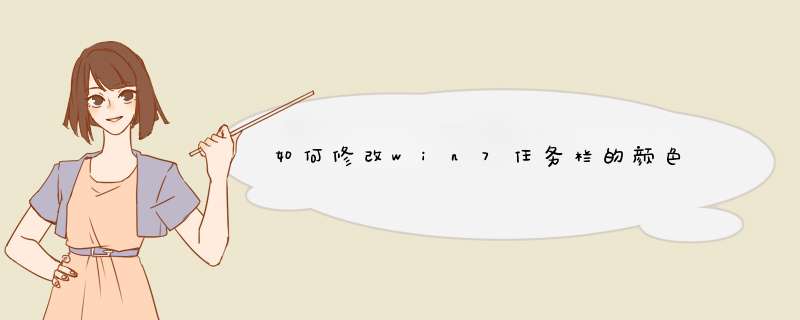
win7任务栏的颜色是可以修改的,那么你知道如何修改吗?下面我们来看一下。
01右键点击桌面上的空白地方,然后点击‘个性化’
02在d出的设置窗口里,点击‘窗口颜色’。
03在这里,我们就可以看到可以修改任务栏的颜色了,点击选中你要改的颜色就行了,比如选中红色。
04选中保存后,我们再看一下任务栏,现在已经变成红色的了。
更改win7桌面图标字体颜色的方法:
在个性化的窗口中,选择最下面的窗口颜色;
在打开的窗口边框和“开始菜单”任务栏的颜色,下面点击"高级外观设置";
打开的“窗口颜色和外观”对话框中,选择“项目”列表中“已选定的项目”;
下面就可以改字体,还有字体的颜色、大小。
win7更改主题和桌面背景的方法:
在桌面上,点击鼠标右键,再出来的下拉菜单中“个性化”;
在“更改的计算机上的视觉效果和声音”下面可以选择你要换的主题;
在最下面点击“桌面背景”,打开“选择桌面背景”,可以添加你需要的。
WIN7更改窗口标题栏文字颜色:1、在桌面空白处,鼠标右键选择个性化;2、点窗口颜色;3、在活动窗口字体上点一下,字体颜色:选择自己喜欢的颜色;或者在非活动窗口字体上点一下,字体颜色:选择自己喜欢的颜色,点确定。欢迎分享,转载请注明来源:内存溢出

 微信扫一扫
微信扫一扫
 支付宝扫一扫
支付宝扫一扫
评论列表(0条)